当前位置: 首页 > Win7移动硬盘打不开怎么办?Win7移动硬盘突然打不开解决方法
Win7移动硬盘打不开怎么办?最近有用户反应在使用Win7系统时候发现移动硬盘突然无法打开,需要对其进行格式化。用户不知道如何解决该问题。今天,小编将与您分享无法打开的win7系统移动硬盘的解决方案。
Win7移动硬盘突然打不开解决方法
方法一:
1、右键单击移动硬盘/ U盘→属性,在弹出窗口中选择工具→开始检查→它会自动修复文件系统错误并进行扫描并尝试恢复坏扇区。如图所示:
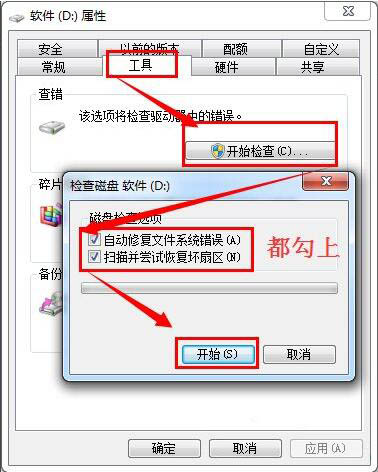
2、在上述步骤中,某些系统将在重启后提示修复,如果出现的话,请同意。
然后重新启动计算机后,系统将自动恢复。
请记住不要拉出U盘或移动硬盘。如图所示:

方法二:
1、单击开始→cmd或Win +R。如图所示:

2、键入chkdsk H:/ f在此处修复H驱动器,而修复D驱动器为chkdsk D:/ f。系统开始修复,一段时间后修复完成。如图所示:
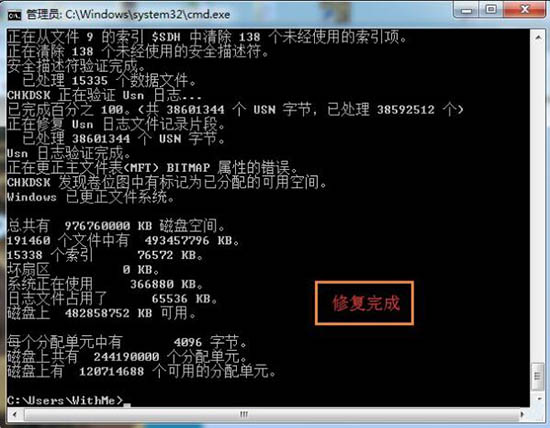
3、修复完成后,我的计算机还正常显示磁盘空间。双击以正常启动。如图所示:
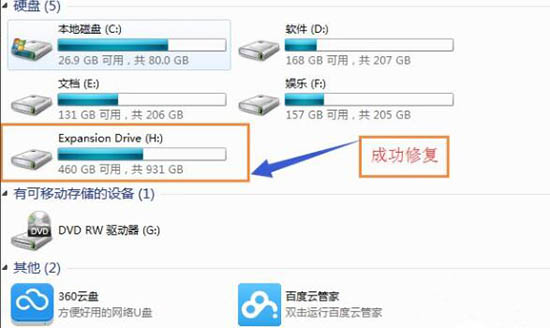

2024-10-10

2024-10-08

2024-10-09

2024-10-10

2024-10-10

2024-10-09

2024-10-06